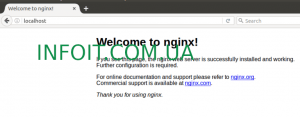Как установить Nginx в Ubuntu 20.04 | 18.04
Это краткое руководство показывает студентам и новым пользователям, как установить HTTP-сервер Nginx в Ubuntu 20.04 | 18.04.
Nginx, произносится как « движок x » — это бесплатный, кроссплатформенный, высокопроизводительный HTTP-прокси с открытым исходным кодом и обратный прокси-сервер с открытым исходным кодом, который можно использовать для управления сайтами с высоким трафиком.
Если вы хотите запустить личный веб-сайт или корпоративный портал, Nginx — это мощный веб-сервер, который может обслуживать всех ваших пользователей.
Установить Nginx на Ubuntu довольно просто. Фактически, пакеты Nginx доступны в репозиториях Ubuntu.
Все, что нужно сделать, это запустить команду apt get, чтобы установить его.
Чтобы начать установку Nginx, выполните следующие действия:
Шаг 1. Установите Nginx
Как мы упоминали выше, установка Nginx проста и понятна. Поскольку стабильные пакеты поставляются с Ubuntu, просто выполните следующие команды для установки.
sudo apt update sudo apt install nginx
После установки указанного выше пакета вы можете проверить статус Nginx, выполнив следующие команды:
sudo systemctl status nginx
Это должно отобразить похожие строки, как показано ниже:
nginx.service - A high performance web server and a reverse proxy server
Loaded: loaded (/lib/systemd/system/nginx.service; enabled; vendor preset: enabl>
Active: active (running) since Fri 2020-05-01 22:44:46 CDT; 10s ago
Docs: man:nginx(8)
Main PID: 3361 (nginx)
Tasks: 2 (limit: 4657)
Memory: 3.2M
CGroup: /system.slice/nginx.service
├─3361 nginx: master process /usr/sbin/nginx -g daemon on; master_proces>
└─3362 nginx: worker process
Шаг 2: Управление Nginx
Когда вы устанавливаете Nginx, это может быть полезно для управления службами сервера. Чтобы узнать, как останавливать, запускать и перезапускать службы Nginx, вам будут полезны приведенные ниже команды.
Остановить службы Nginx, выполните следующие команды:
sudo systemctl stop nginxЗапустить его, выполните следующие команды:
sudo systemctl start nginxПерезапустить его, выполните следующие команды:
sudo systemctl restart nginxReload позволяет применять новые изменения конфигурации без перезапуска служб.
sudo systemctl reload nginxЕсли сервер Ubuntu защищен брандмауэром, вам необходимо открыть порты HTTP 80и HTTP, 443чтобы разрешить связь с Nginx.
Предполагая, что вы используете брандмауэр Ubuntu по умолчанию, выполните следующие команды:
sudo ufw allow 'Nginx Full'
Чтобы убедиться, что Nginx работает, откройте свой веб-браузер и перейдите к IP-адресу сервера или имени хоста.
http://localhost
Если вы видите похожую страницу ниже, значит, Nginx работает должным образом.
Шаг 3. Важные места
По умолчанию эти важные места автоматически создаются на серверах Ubuntu. Ниже приведены некоторые сведения о каждом месте.
Все файлы конфигурации Nginx находятся в: /etc/nginx каталоге.
Основной файл конфигурации Nginx находится по адресу /etc/nginx.
Каждый веб-сайт будет размещен в виде файла блока сервера. Все файлы серверных блоков хранятся в формате /etc/nginx/sites-available.
Блок сервера файлы в вышеприведенном месте не будут включены , если они не связаны в этом каталоге: /etc/nginx/sites-enabled.
Чтобы упростить управление Nginx, вы должны создать отдельный файл конфигурации для каждого домена. У вас может быть столько файлов блоков сервера, сколько вам нужно.
Фрагменты конфигурации, которые можно включить в файл конфигурации сайта Nginx, создаются в формате /etc/nginx/snippets.
Чтобы активировать серверный блок, выполните следующие команды:
sudo ln -s /etc/nginx/sites-available/example.com.conf /etc/nginx/sites-enabled/
Чтобы отключить, выполните команды ниже.
sudo rm /etc/nginx/sites-enabled/example.com.conf
Это должно быть хорошей отправной точкой.
Дополнительные конфигурации и файлы доступны в главном каталоге конфигурации. Посмотрите их, прочтите о них и используйте их.
Вывод:
В этом посте показано, как установить HTTP-сервер Nginx на Ubuntu 20.04 | 18.04. Если вы обнаружите какую-либо ошибку выше, используйте форму комментариев ниже, чтобы сообщить об этом.
Спасибо!